Il arrive parfois qu’un PC devienne subitement très lent. La plupart du temps, ce manque de vigueur est dû à un processus qui accapare le processeur et/ou le disque dur et augmente ainsi le temps de réponse de l’ordinateur. Pour identifier l’application fautive, appuyez simultanément sur les touches Contrôle, Majuscule et Echap du clavier. Si une version réduite du gestionnaire des tâches s’affiche, cliquez sur Plus de détails. Sous l’onglet Processus, vérifiez si le processeur ou le disque est occupé à 100%. Si nécessaire, cliquez sur l’en-tête de colonne Processeur ou Disque pour identifier le programme fautif.
Ici par exemple, le SSD n’est pratiquement pas utilisé et le processeur est assez peu utilisé :
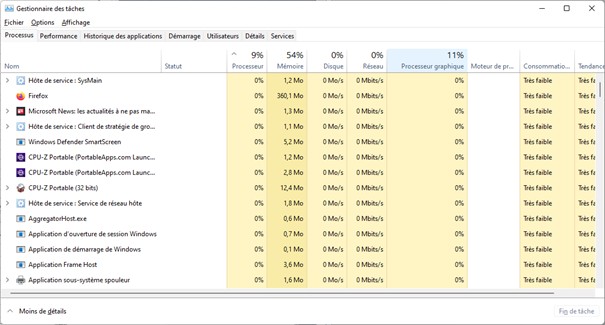
Dans cet autre exemple, le processeur est sollicité par une application :
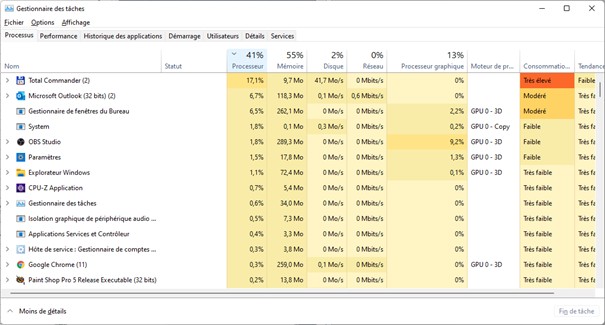
Pour avoir une idée du temps de réponse moyen du disque, basculez sur l’onglet Performance et cliquez sur l’entrée Disque. Dans cet exemple, le temps de réponse du disque est très court. Le disque sera donc très réactif :
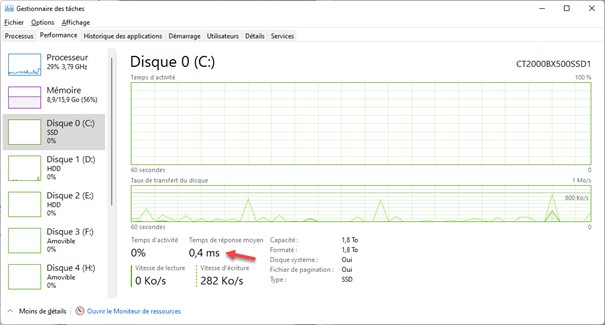
Si un processus monopolise sans raison apparente l’ordinateur, vous pouvez y mettre fin (attention à bien sauvegarder les données manipulées par ce processus pour éviter toute perte de données). Basculez sur l’onglet Processus, identifiez le programme ou le processus qui est la cause de la surconsommation du temps processeur, cliquez dessus et cliquez sur Fin de tâche pour y mettre fin. Attention, s’il s’agit d’une application dans laquelle un fichier est en cours d’édition, il sera perdu lorsque vous cliquerez sur Fin de tâche.

